Chắc hẳn các bạn độc giả cũng không cảm thấy xa lạ gì với cụm từ “mã hoá đầu cuối Zalo”. Tính năng này mang tới nhiều lợi ích về mặt bảo mật nhưng cũng gây ra không ít khó khăn trong quá trình sử dụng của người dùng. Bài thủ thuật của chúng mình hôm nay sẽ hướng dẫn cách bật/tắt mã hoá đầu cuối Zalo cực dễ mà ai cũng có thể làm.
Đặt ngay Samsung Galaxy A54 – Cân game cực đỉnh, Rinh ngàn ưu đãi
1. Mã hóa đầu cuối Zalo là gì?
Mã hoá đầu cuối là một trong những bước nhảy vọt của Zalo, chúng giúp cho việc bảo mật thông tin của người dùng trở nên an toàn hơn. Khi bạn sử dụng tính năng trên, tin nhắn sẽ được mã hoá trước khi gửi và ở dạng này trong suốt quá trình gửi và nhận. Lúc này, bên thứ 3 ngoài cuộc trò chuyện sẽ không thể đọc được nội dung gốc có trong tin nhắn (trừ thiết bị của người gửi và người nhận).
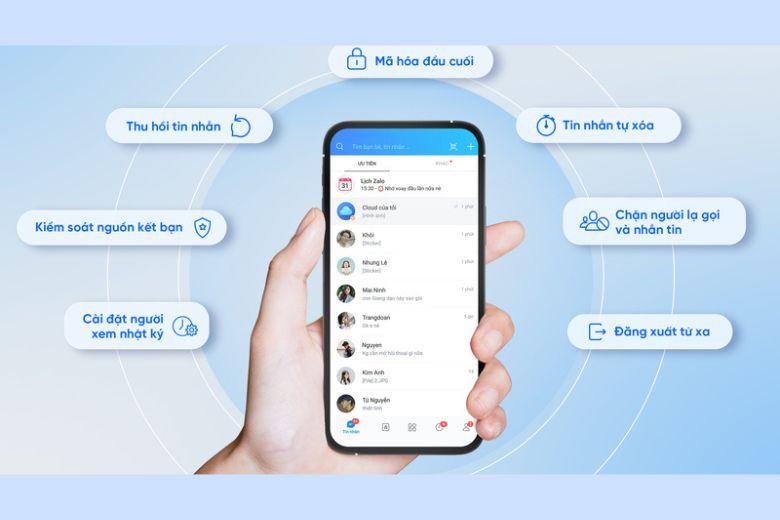
Trước khi đến với hướng dẫn cách bật/tắt mã hoá đầu cuối Zalo, chúng ta hãy nhìn qua cách thức làm việc của chúng. Đồng thời xem xét về những nội dung mà ứng dụng này hỗ trợ mã hoá trong suốt cuộc trò chuyện ngay dưới đây.
1.1. Cách thức làm việc khi mã hóa đầu cuối Zalo
Cách thức làm việc khi mã hóa đầu cuối của Zalo
- Nội dung tin nhắn sẽ được mã hoá trên thiết bị của người gửi trước khi gửi đi.
- Sau đó, tin đã mã hoá sẽ gửi đến máy chủ Zalo.
- Máy chủ Zalo gửi chúng đến máy của người nhận (tin nhắn vẫn trong tình trạng được mã hoá).
- Cuối cùng, khi đến máy người nhận tin nhắn sẽ được giải mã và trở về nội dung gốc.
1.2. Nội dung tin nhắn được hỗ trợ mã hóa đầu cuối
Những nội dung mà Zalo hỗ trợ mã hoá trong suốt trò chuyện:
- Ở thời điểm hiện tại, Zalo đã hỗ trợ mã hoá trên: tin nhắn văn bản, tin nhắn thoại, ảnh, video, file, sticker, MP3, hình vẽ tay, emoji, vị trí, GIF.
- Sắp tới ở các phiên bản tiếp theo, Zalo sẽ hỗ trợ mã hoá thêm: cuộc gọi, livestream.
- Những nội dung hiện chưa được hỗ trợ: poll, lịch sử trò chuyện nhóm, tin nhắn đã ghim, gợi ý sticker và bản xem trước link.
2. Cách thức hoạt động của mã hóa đầu cuối Zalo
Tính năng mã hóa đầu cuối Zalo đóng vai trò đem lại sự bảo mật và an toàn tối đa cho mọi tin nhắn của bạn và nó hoạt động như sau đây:
Bước 1: Hệ thống sẽ mã hóa những thông tin của tin nhắn trên máy người gửi trước khi nó được gửi đi.
Bước 2: Tin nhắn được mã hóa sẽ được gửi qua máy chủ của Zalo.
Bước 3: Máy chủ Zalo sẽ tiếp tục gửi tin nhắn đã được mã hóa cho thiết bị người nhận.
Bước 4: Sau khi tin nhắn này được gửi thành công tới người nhận sẽ được tự động giải mã để hiện ra được nội dung lúc đầu.
3. Các loại tin nhắn nào được mã hóa đầu cuối Zalo hỗ trợ
Hiện tại, có hàng loạt những loại tin nhắn đang được mã hóa đầu cuối Zalo hỗ trợ. Chẳng hạn như là: tin nhắn dạng văn bản, video, hình ảnh, file, sticker, tin nhắn thoại, emoji, ảnh vẽ tay, vị trí, GIF và MP3,… Hơn thế nữa, họ dự kiến là sẽ mang công nghệ này lên cả livestream cũng như cuộc gọi.
Những loại tin nhắn hiện tại vẫn chưa được hỗ trợ mã hóa đầu cuối Zalo là: lịch sử trò chuyện của nhóm, tin nhắn đã ghim, poll, gợi ý sticker và bản xem trước link,…
4. Hướng dẫn tắt mã hóa đầu cuối Zalo
Kế tiếp, chúng mình sẽ hướng dẫn cách tắt mã hoá đầu cuối Zalo tại phần này trên máy tính và điện thoại Android. Bạn lướt xuống đây nhé!
4.1. Trên điện thoại Android
Hướng dẫn tắt mã hóa đầu cuối Zalo trên điện thoại Android:
Bước 1: Trước hết, các bạn hãy mở kho ứng dụng Google Play lên > Tải và cài đặt trình duyệt Kiwi Browser.
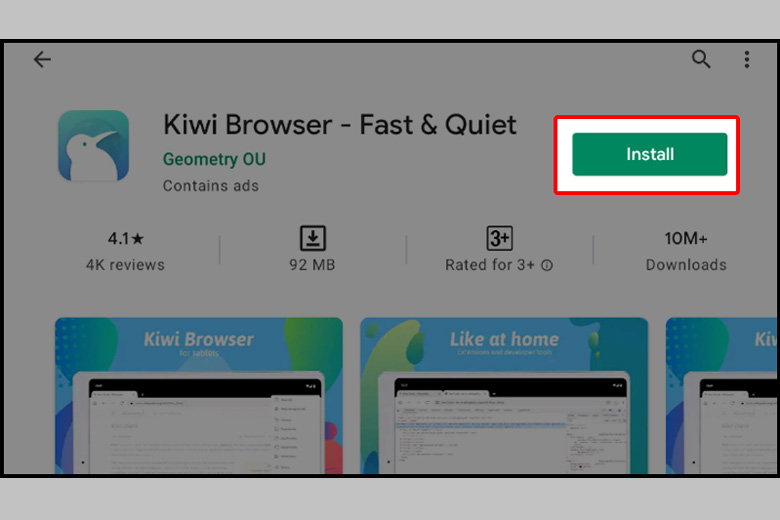
Bước 2: Tiếp theo, các bạn hãy cài đặt tiện ích ZaX trên cửa hàng Chrome trực tuyến.
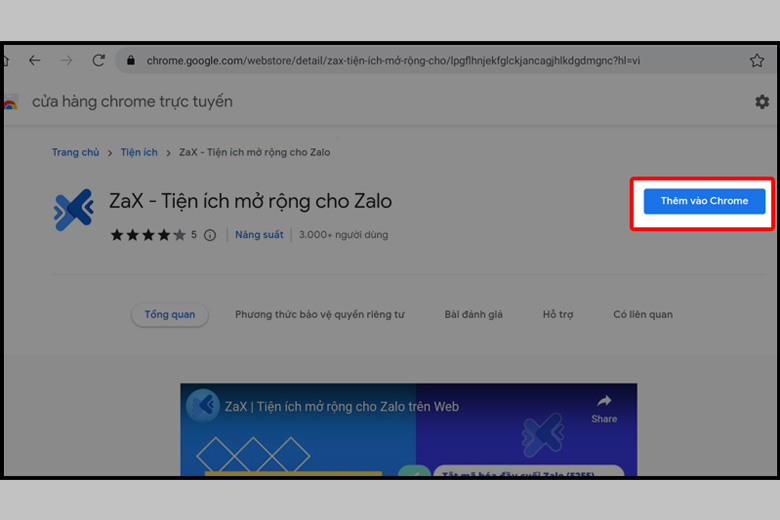
Bước 3: Bấm chọn vào nút có hình dấu 3 chấm nằm ở phía trên bên phải của màn hình > Chọn vào Desktop site.
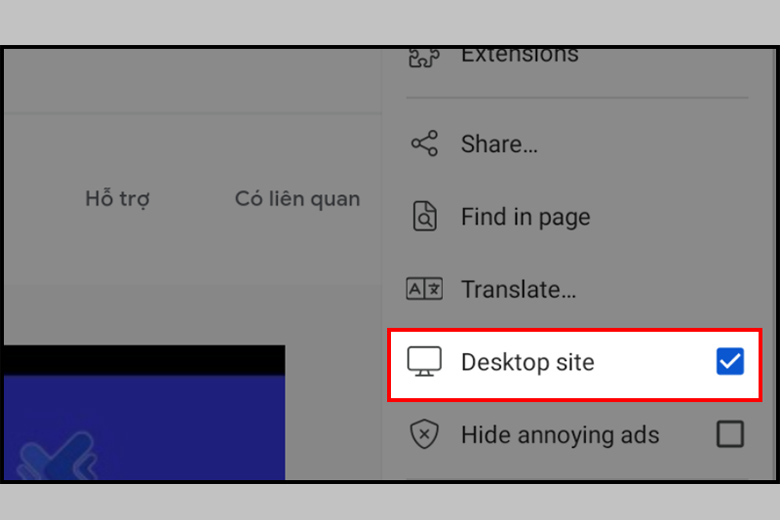
Bước 4: Kế tiếp, các bạn đăng nhập vào Zalo Web bằng trình duyệt Kiwi Browser.
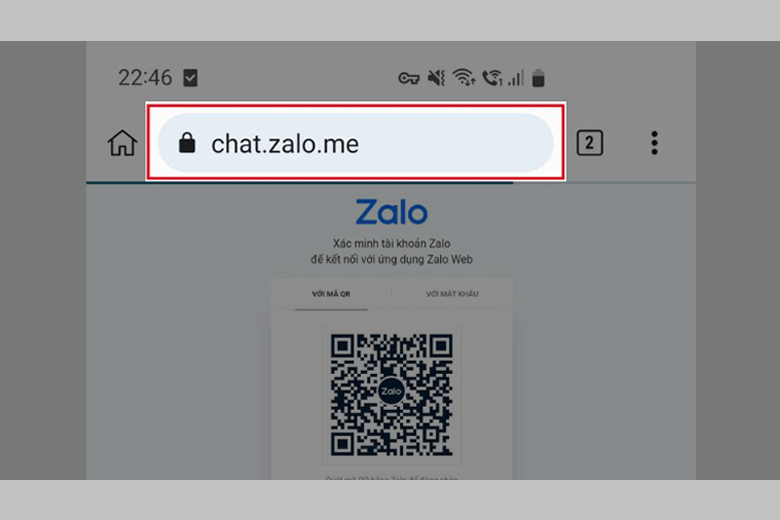
Bước 5: Mọi người chọn vào biểu tượng ZaX > Nhấn vào Tắt mã hoá đầu cuối.
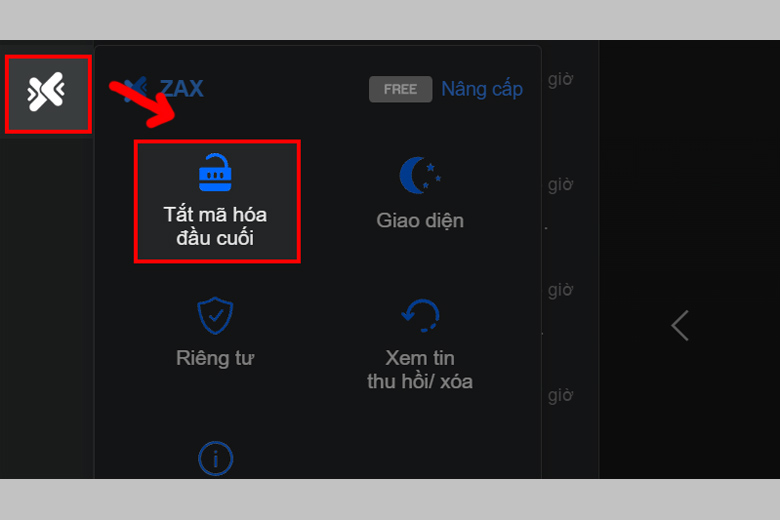
Bước 6: Cuối cùng, hãy chọn vào cuộc trò chuyện mà mọi người có nhu cầu tắt mã hoá đầu cuối Zalo là thành công.
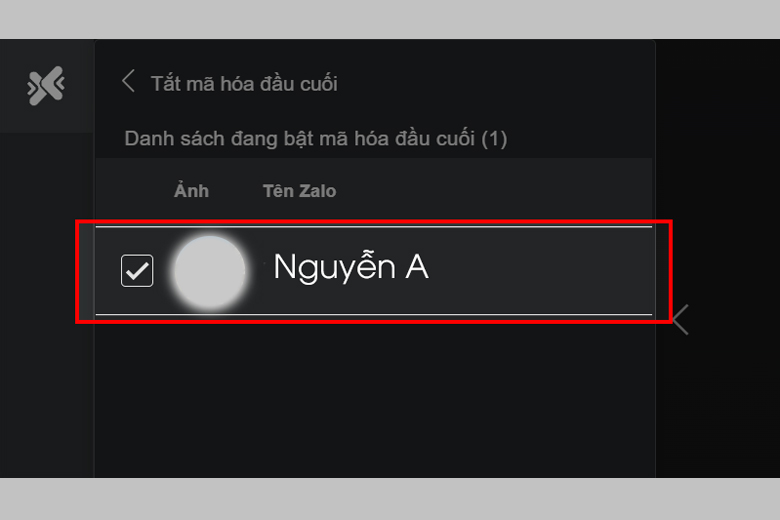
4.2. Trên máy tính
Hướng dẫn tắt mã hóa đầu cuối Zalo trên máy tính:
Bước 1: Đầu tiên, mọi người hãy tải về phần mềm ZaX trên máy tính mình.
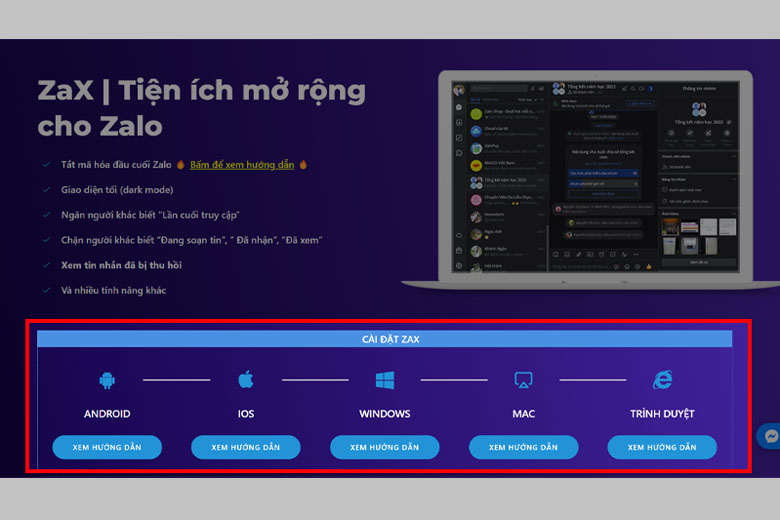
Bước 2: Cài đặt ứng dụng mới vừa download trên thiết bị.
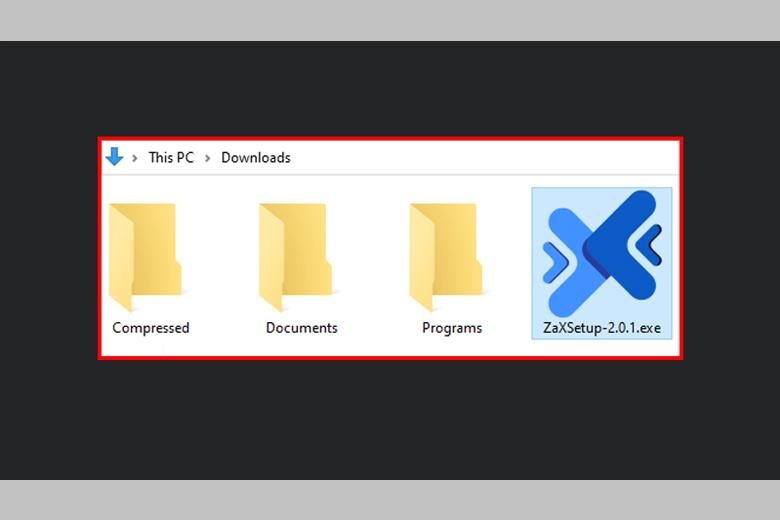
Bước 3: Sau đó, hãy bật thanh kích hoạt ở mục Zalo Extension lên.
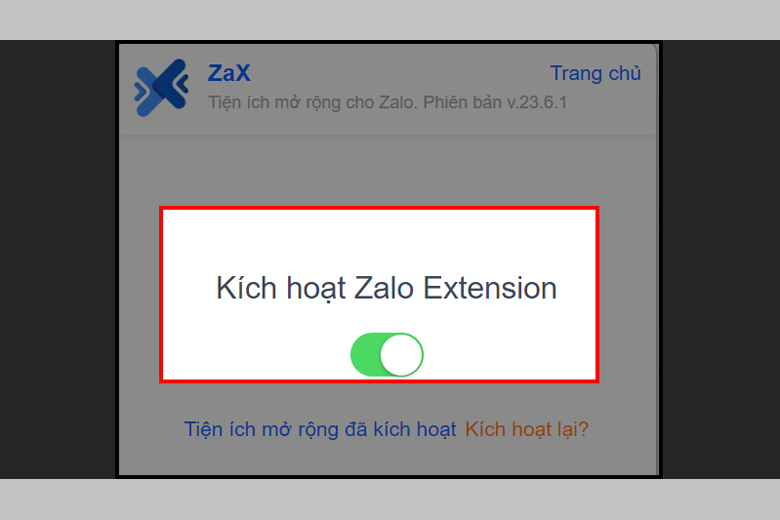
Bước 4: Bấm chuột chọn vào biểu tượng Zax > Bấm nút Tắt mã hoá đầu cuối.
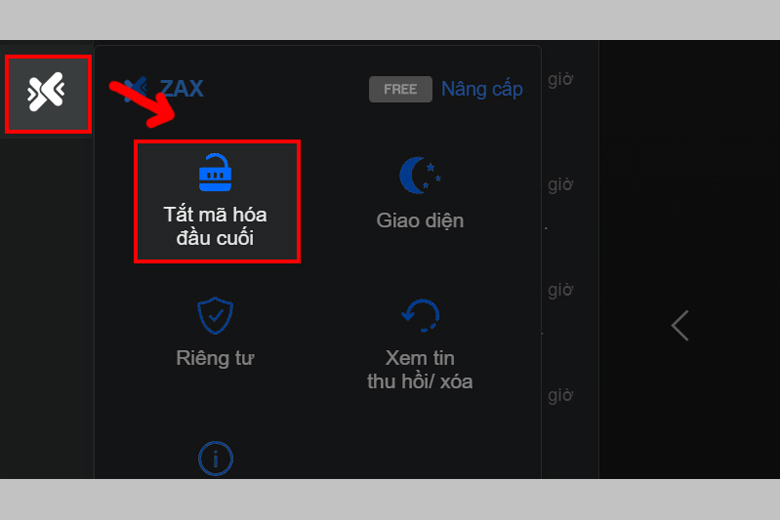
Bước 5: Cuối cùng, hãy chọn cuộc trò chuyện Zalo mà bạn muốn tắt mã hoá đầu cuối là đã xong.
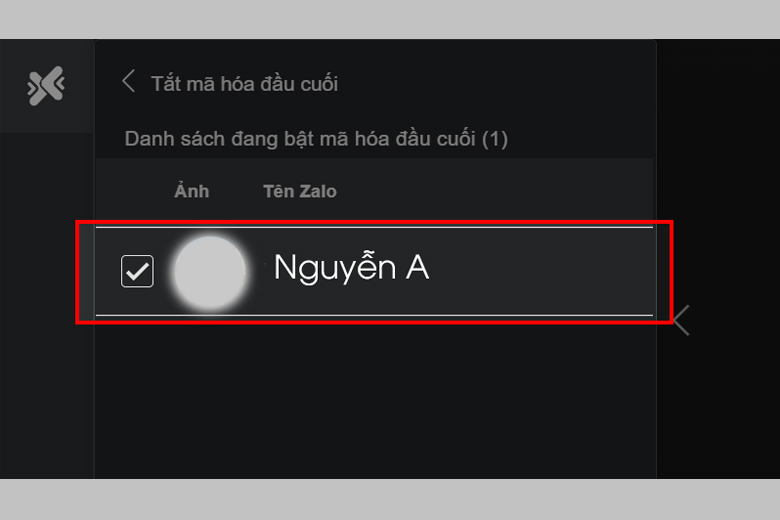
5. Cách bật mã hóa đầu cuối Zalo
Sau khi đã biết cách tắt mã hoá đầu cuối Zalo, tiếp theo hãy cùng chúng mình thực hiện thao tác bật tính năng này nhé !
5.1. Trên điện thoại Android
Cách bật mã hóa đầu cuối Zalo trên điện thoại Android
Bước 1: Chọn đoạn hội thoại muốn bật mã hoá > chọn vào 3 dấu gạch ngang ở đầu điện thoại.
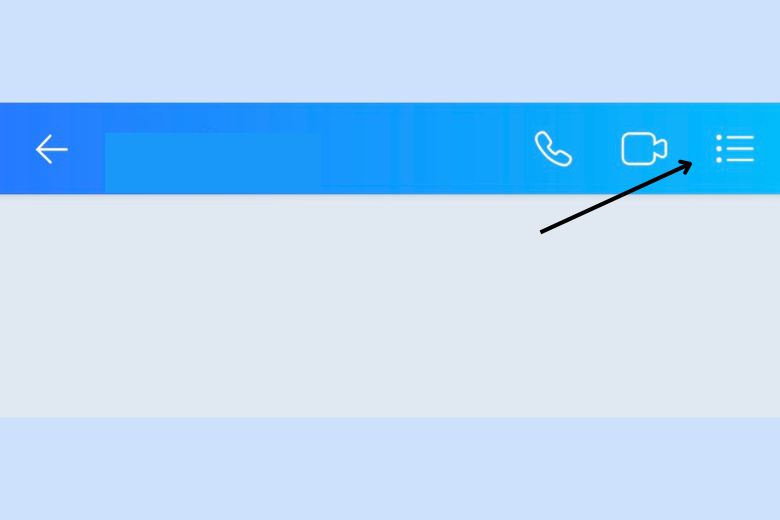
Bước 2: Nhấn Mã hoá đầu cuối.
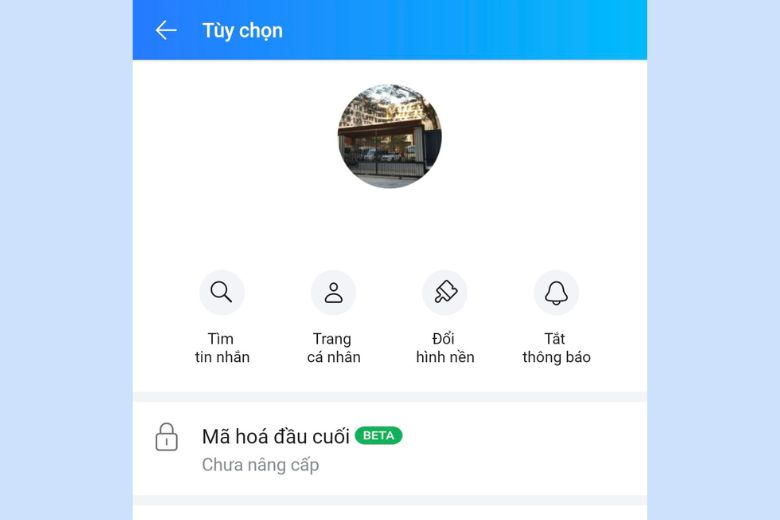
Bước 3: Chọn tiếp Nâng cấp mã hoá đầu cuối là xong.
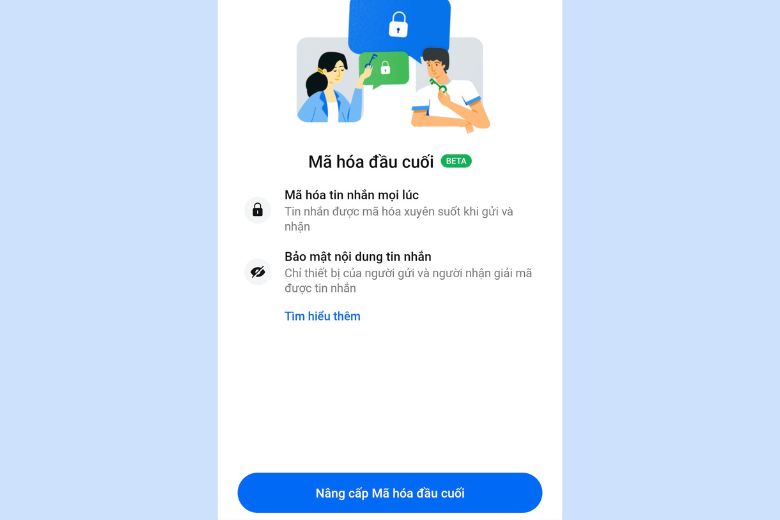
5.2. Trên máy tính
Cách bật mã hóa đầu cuối Zalo trên máy tính
Bước 1: Mở đoạn chat bạn muốn mã hoá > nhấn vào ô vuông góc phải trên màn hình.
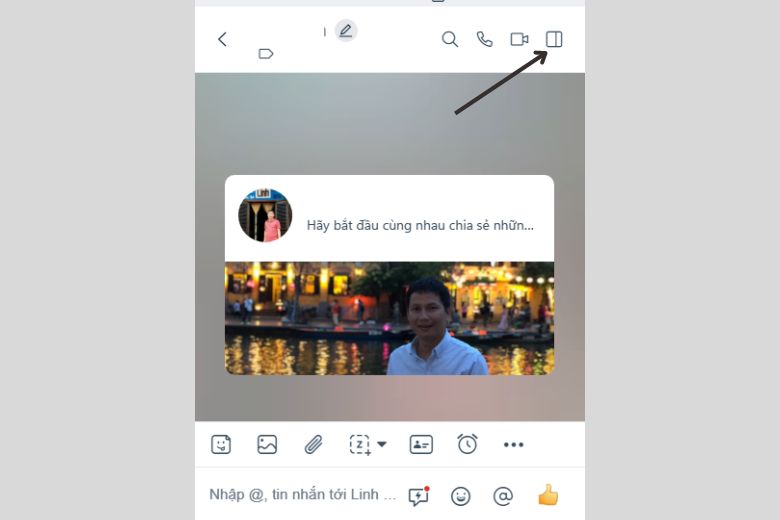
Bước 2: Click vào Mã hoá đầu cuối.
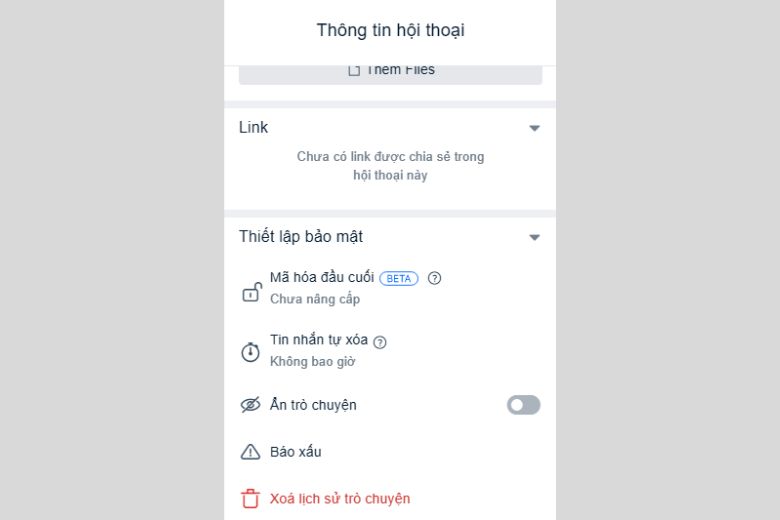
Bước 3: Kế tiếp, bạn chọn Nâng cấp để bắt đầu.
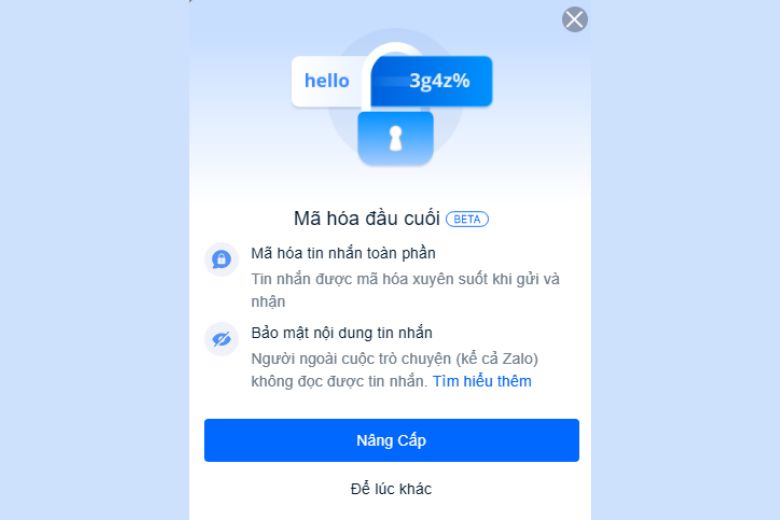
Thực hiện thành công 3 thao tác trên, bạn sẽ nhận được thông báo như hình dưới.
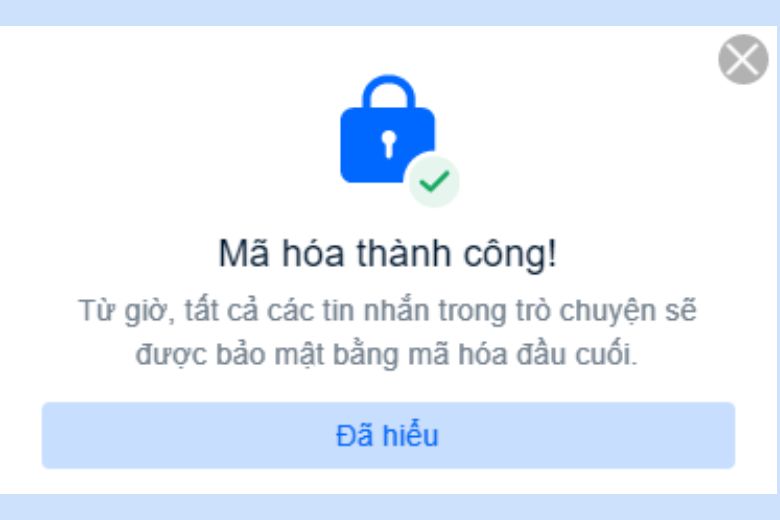
Lưu ý chung: Trước khi bật tính năng này, trước hết bạn và đối phương cần update lên phiên bản Zalo mới nhất.
6. Lưu ý cần biết khi mã hóa đầu cuối Zalo
Sau khi đã đọc qua hướng dẫn bật tắt mã hoá đầu cuối Zalo thì dưới đây là một số lưu ý mà bạn cần quan tâm:
- Hiện tại, đây chỉ là tính năng beta nên bạn chỉ thực hiện thao tác update mã hoá tin nhắn theo từng đoạn hội thoại.
- Cũng chưa có chế độ để huỷ trực tiếp tính năng này.
- Đồng thời chỉ có phiên bản mới nhất mới dùng được tính năng mã hoá.
- Khi update, nếu đối phương không truy cập vào Zalo thì quá trình sẽ hoàn tất nhanh chóng cho đến khi họ truy cập lại.
- Cuối cùng, biểu tượng ổ khoá sẽ xuất hiện giúp bạn phân biệt đoạn hội thoại đã mã hoá và hội thoại thường.
7. Kết luận
Cách bật/tắt mã hoá đầu cuối Zalo mà chúng mình bật mí ở trên hi vọng sẽ giúp bạn thực hiện nhanh chóng và thành công nhất theo nhu cầu cá nhân.
Theo dõi thường xuyên kênh Dchannel của hệ thống Di Động Việt để cập nhật đầy đủ thông tin về công nghệ, kiến thức và thủ thuật mới nhất.
Di Động Việt tự hào là nơi mang đến cho bạn trải nghiệm mua sắm đầy thú vị và đẳng cấp với thông điệp “CHUYỂN GIAO GIÁ TRỊ VƯỢT TRỘI“. Chúng tôi cam kết mang đến cho bạn những chương trình khuyến mãi hấp dẫn vớigiá sốc được thêm mới liên tục. Đặc biệt hơn nữa, lượng và thời gian các ưu đãi này là có hạn và chỉ có tại duy nhất Di Động Việt.
Xem thêm:
- Hướng dẫn 8 cách khôi phục tin nhắn Zalo trên điện thoại, máy tính chi tiết nhất
- Ví QR trên Zalo là gì? Hướng dẫn sử dụng ví QR trên Zalo
- Vì sao Zalo không gọi được? Hướng dẫn cách khắc phục
Di Động Việt






